“Olá, importei um arquivo .srt para o Premiere e pude editá-lo de acordo com meus requisitos. Mas, depois que eu completei a edição e tentei exportar o arquivo, o botão 'Exportar' ficou acinzentado. Por favor, isso é um problema do Premiere? Como posso consertá-lo?”
A consulta acima é de um usuário do Adobe Premiere que está achando difícil exportar SRT do software. Se a sua situação é bastante semelhante à dele, então você veio para a página certa para encontrar uma solução.
Como especialistas no setor de tecnologia, dedicamos nosso tempo para analisar o erro "Exportar SRT do Premiere não está funcionando" e, felizmente, não encontramos apenas a correção real para o erro, mas também as razões pelas quais ele ocorre. Então, nesta página, você descobrirá por que o SRT de exportação do Premiere pro falha e como corrigi-lo. Fique com a gente.
Neste artigo
Parte 1: Por Que o Premiere Pro Exporta Legendas SRT Falha
Há vários motivos pelos quais as legendas SRT de exportação do Premiere pro podem falhar. Os mais comuns incluem;
Seleção de Elemento Incorreta no Painel Projeto
Sim, quando você estiver exportando SRT, se você não conseguir selecionar o arquivo de legenda antes de usar os botões relevantes para exportação, a opção "Exportar" ficará esmaecida. Portanto, impedindo que você possa exportar o arquivo SRT.
Seleção de configurações incorreta
Se, infelizmente, você selecionar as configurações erradas para o arquivo durante a exportação do SRT, há uma grande chance de que você não consiga concluir a ação de exportação com êxito.
Parte 2: Como Corrigir a Falha das Legendas SRT de Exportação do Premiere Pro
Corrigir o erro de falha de exportação de legendas do Premiere pro não é uma tarefa assustadora se você souber os truques certos para executar a operação. Aqui, explicamos três métodos que não são apenas confiáveis, mas também funcionam para corrigir o SRT de exportação do problema de não funcionamento do Premiere pro. Continue lendo para saber mais sobre essas correções.
Método 1: Usar a Opção de Exportação de Mídia
A opção "Exportar mídia" no Adobe Premiere Pro é eficaz para exportar SRT sem problemas. No entanto, usar esse método significa que você está explorando o .srt arquivo com um arquivo de vídeo. O processo para usar esse método é descrito abaixo;
Passo 1 Em primeiro lugar, clique com o botão direito do mouse no arquivo SRT no painel do projeto de software Premiere pro. Em seguida, selecione 'Exportar mídia'.
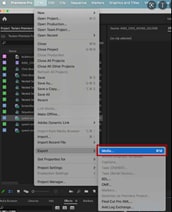
Passo 2 Depois de clicar em "Exportar mídia", você notará diferentes opções. Ignore as opções de exportação de vídeo (ou marque 'vídeo', se desejar) e navegue até a guia "Legendas".
Passo 3 Clique em "Criar arquivo sidecar" em "Opções de exportação.
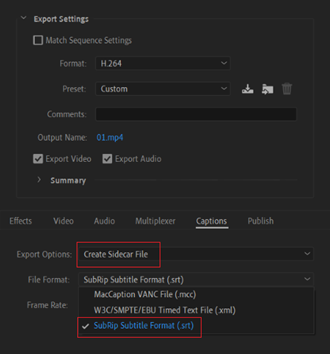
Passo 4 Finalmente, navegue até 'Formato de arquivo' e selecione Formato de legenda SubRip (.srt). Em seguida, pressione o botão "Exportar" para concluir a operação.
Método 2: Exportar SRT Como Arquivo Sidecar
Outra maneira de exportar arquivos SRT do Adobe Premiere Pro é exportando o arquivo como um arquivo sidecar. Você pode perguntar "O que é um arquivo sidecar?" Um arquivo sidecar refere-se a um arquivo de computador que armazena dados que não são suportados pelo formato de seu arquivo de origem. O arquivo sidecar da origem pode ser mais de um e pode conter meta-bancos de dados.
Agora vamos dar uma olhada no processo passo-a-passo para exportar SRT como um arquivo sidecar.
Passo 1 Clique no "Arquivo SRT" na interface do Premiere Pro.
Passo 2 Navegue até "Arquivo" e selecione Exportações, em seguida, escolha "Legendas". Ao fazer isso, você poderá exportar o arquivo SRT.
Método 3: Exportar Arquivo SRT com Carimbos de Data/Hora
Os métodos mencionados anteriormente permitirão que você exporte SRT com vídeo ou como um arquivo sidecar. Mas se você estiver procurando exportar o arquivo SRT com carimbos de data/hora, esse método funcionará para você. O processo é simples como os métodos discutidos anteriormente.
Veja como o processo funciona;
Passo 1 Em primeiro lugar, selecione SEQUÊNCIA no painel do projeto.
Passo 2 Em seguida, clique em Arquivo -> Exportar -> Legendas. Depois de concluir isso, você exportará o arquivo SRT como um arquivo sidecar com carimbos de data/hora.
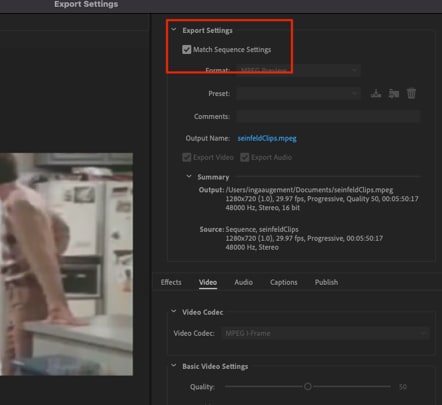
Parte 3: Correção Mais Fácil e Acionável: Edite e Exporte Arquivos SRT Apenas com o Wondershare Filmora
Se o Adobe Premiere Pro ainda está lhe dando problemas com a exportação de arquivos SRT de sua interface, a melhor e mais fácil solução é editar o arquivo SRT em um software poderoso como o Wondershare Filmora. Sim, isso ocorre porque, ao contrário do Premiere pro, o Filmora permite a exportação contínua de SRT para plataformas de computador ou de terceiros.
O Filmora é carregado com uma infinidade de recursos avançados que permitem aos usuários editar arquivos SRT, adicionar SRT a vídeos e fazer muito mais operações relacionadas à edição de vídeo sem necessariamente ter experiência tecnológica. Além disso, o Filmora não se limita a editar apenas arquivos SRT no idioma inglês - ele também pode editar arquivos SRT em até 20 idiomas sem comprometer a qualidade do contexto do arquivo SRT.
Aqui está o processo passo-a-passo para editar a exportação de banda SRT com o Wondershare Filmora.
Passo 1 Primeiro, baixe e instale o software Filmora no seu computador e, em seguida, inicie o programa.
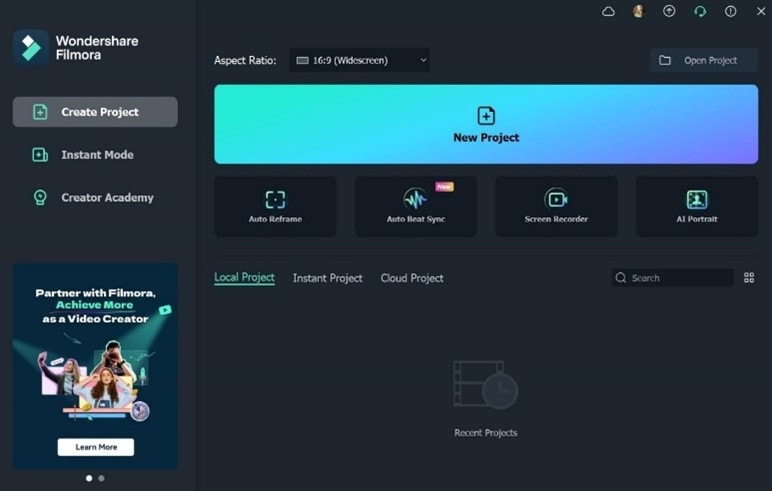
Passo 2 Em seguida, carregue o arquivo SRT que deseja editar na interface do Filmora usando o botão "Importar". Como alternativa, você pode arrastar e soltar o arquivo SRT.
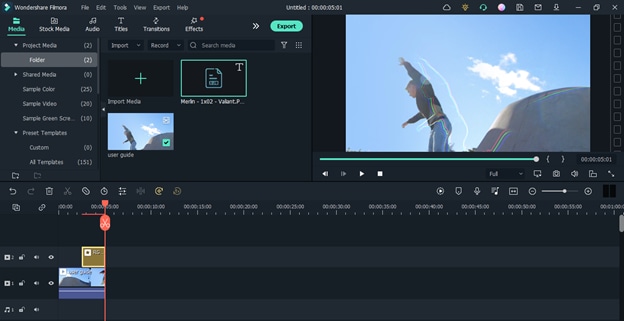
Passo 3 Mova o arquivo SRT carregado para a Linha do Tempo arrastando-o e soltando-o lá, clique com o botão direito do mouse sobre ele na Linha do Tempo e escolha "Edição Avançada" na lista pop-up.
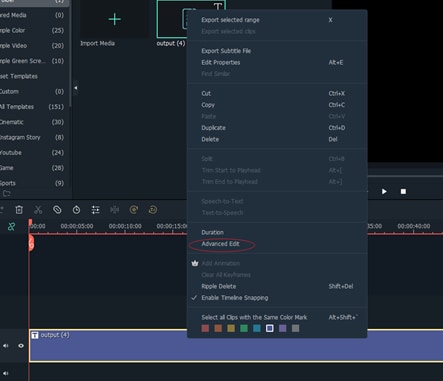
Passo 4 Comece a editar seu arquivo SRT. Você pode editar o texto, código de tempo, velocidade, cor do texto, etc.
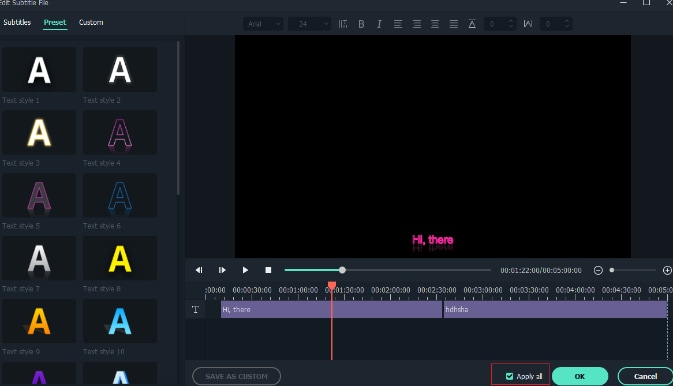
Passo 5 Quando terminar a edição, clique com o botão direito do mouse no arquivo SRT da Linha do tempo novamente e, desta vez, selecione "Exportar arquivo de legendas" na lista pop-up e salve-o no armazenamento do seu computador.
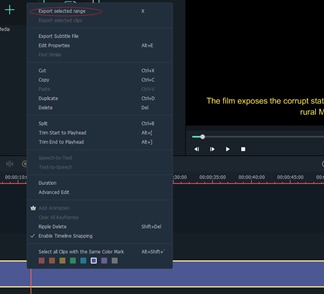
Palavras Finais
Se você estiver enfrentando o erro de exportação SRT do Premiere pro não funcionando, o artigo acima explicou todos os métodos possíveis que você pode utilizar para corrigi-lo de forma rápida e fácil. Você pode
Dito isto, se você quiser se salvar de erros indesejados durante a exportação de SRT do Premiere pro, a melhor coisa a fazer é adquirir um software melhor como o Wondershare Filmora. O Filmora é mais eficiente para editar arquivos SRT quando comparado ao Premiere Pro. Além disso, ele suporta ferramentas mais avançadas que facilitam a edição e a exportação de SRT mais rápidas e fáceis.



